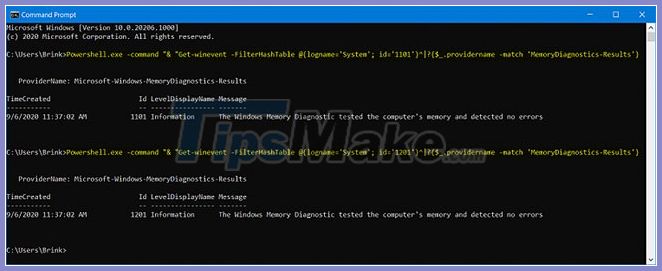Как прочитать результаты средства диагностики памяти в средстве просмотра событий в Windows 10
Проблемы с памятью могут привести к тому, что ваш компьютер потеряет информацию или перестанет работать. Windows 10 включает в себя средство диагностики памяти Windows, которое поможет вам выявить и диагностировать проблемы с памятью, если вы подозреваете, что ваш компьютер не был обнаружен автоматически.
Это руководство покажет вам, как читать журнал средства просмотра событий о результатах тестирования средства диагностики памяти Windows в Windows 10.
Прочтите результаты средства диагностики памяти Windows в средстве просмотра событий
Шаг 1. Нажмите клавиши Win + R, чтобы открыть «Выполнить», введите eventvwr.msc в «Выполнить» и нажмите «ОК», чтобы открыть средство просмотра событий.
Шаг 2. В левой части окна просмотра событий разверните Журналы Windows, нажмите «Система», щелкните правой кнопкой мыши или нажмите и удерживайте «Система», а затем нажмите «Найти».

Шаг 3. Введите MemoryDiagnostics-Results в диалоговое окно «Найти» и нажмите «Найти далее».

Шаг 4. Вы увидите результаты тестирования MemoryDiagnostics-Results, выбранные в нижней части среднего окна в средстве просмотра событий. При желании вы можете снова нажать «Найти далее», чтобы просмотреть результаты теста для другой даты и времени, когда была запущена диагностика памяти Windows.
Примечание. Если других результатов MemoryDiagnostics-Results найти не удалось, нажмите «ОК».

Нажмите кнопку «Найти далее» еще раз, чтобы просмотреть результаты теста в другой раз.

Шаг 5. Когда закончите, вы можете закрыть Event Viewer, если хотите.
Прочтите результаты средства диагностики памяти в командной строке
Шаг 1. Откройте командную строку.
Шаг 2. Скопируйте и вставьте каждую команду ниже и нажимайте Enter после каждой.
Powershell.exe -command “&” Get-winevent -FilterHashTable @ {logname = “System”; id = ‘1101’} ^ |? {$ _. providername -match ‘MemoryDiagnostics-Results’}
И:
Powershell.exe -command “&” Get-winevent -FilterHashTable @ {logname = “System”; id = ‘1201’} ^ |? {$ _. providername -match ‘MemoryDiagnostics-Results’}